DVD
- 1. Video zu DVD konvertieren+
-
- 1.2 MP4 zu DVD
- 1.4 VOB zu DVD
- 1.5 M4V zu DVD
- 1.6 AVI zu DVD
- 1.8 MKV zu DVD Mac
- 1.9 MOV zu DVD
- 1.10 MPG zu DVD
- 1.11 VLC zu DVD
- 1.12 MTS zu DVD
- 1.13 VCD zu DVD
- 1.14 WMV zu DVD
- 1.15 Camcorder zu DVD
- 1.16 Premiere zu DVD
- 1.17 Windows Movie Maker zu DVD
- 1.18 Video_TS zu DVD
- 1.20 iMovie zu DVD
- 1.21 iPhone zu DVD
- 1.22 AVCHD zu DVD
- 1.23 Divx zu DVD
- 1.24 Youtube zu DVD
- 1.25 iTunes zu DVD
- 1.26 Minidv zu DVD
- 2. DVD zu Video konvertieren+
-
- DVD in MP4 umwandeln
- 2.1 DVD zu MKV Converter
- 2.2 Free DVD zu MP4 Converter
- 2.3 DVD zu AVI
- 2.4 DVD zu Chromecast
- 2.5 DVD auf Samsung TV abspielen
- 2.6 DVD zu DVD kopieren
- 2.7 DVD zu iTunes
- 2.8 DVD zu ISO
- 2.9 DVD zu Digital
- 2.10 DVD zu DIVX
- 2.13 DVD zu iPad
- 2.16 DVD zu MP3
- 2.17 HDV zu MP4
- DVD in MP4 mit VLC
- 3. DVD Brennprogramm +
-
- 3.1 Kostenlos DVD Brenner Win
- 3.2 Kostenlos DVD Brenner Mac
- 3.3 Beste Toast für Windows
- 3.4 MP4 zu DVD Brennprogramm Mac
- 3.5 MP4 zu DVD Brennprogramm Win
- 3.6 Windows DVD Maker Programm
- 3.7 Video zu DVD Converter
- 3.8 Beste DVD Programme
- 3.9 Gratis DVD Brenner
- 3.10 DVD Maker
- 3.11 DVD auf Windows 10
- 3.13 DVR Converter
- 3.14 MOD Converter für Mac
- 3.15 TOD Converter für Mac
- 3.16 Camcorder zu Windows Movie Maker
- 3.17 Sony Video zu Mac
- 4. Andere DVD Tipps & Tricks +
-
- DVD auf PS4 abspielen
- MakeMKV DVD Ripper
- 4.1 Video_TS abspielen
- 4.2 Video zu DVD komprimieren
- 4.5 DVD zu MKV
- 4.6 Welches Format für DVD Player
- 4.7 MP zu ISO konvertieren
- 4.9 PAL zu NTSC
- 4.10 NTSC zu PAL
- 4.11 DVD-Authoring-Software
- 4.12 Anydvd für Mac
- 4.13 Camcorder auf Computer übertragen
- 4.14 Untertitel in DVD
- 4.15 Cdburnerxp für Mac
- 4.17 Convertxtodvd Alternative
- 4.18 VOB bearbeiten
- 4.19 MOD in iMovie importieren
- 4.20 DVD auf WII abspielen
- 4.21 DVD mit VLC abspielen
- 4.22 MP4 zu DVD Converter Online
- Laden Sie UniConverter herunter, um Videos zu konvertieren:
DVR-MS Konverter: Wie Sie DVR-MS in ein beliebiges Format konvertieren, einschließlich DVD
Sie haben TV-Serien mit dem Windows Media Player aufgezeichnet und möchten diese in ein anderes Format konvertieren? Wondershare DVR-MS Konverter hilft Ihnen hierbei. Mit dieser Software können Sie DVR-MS-Dateien auf eine geringere Größe komprimieren, DVR-MS in AVI, MP4, MPEG, WMV und mehr konvertieren, sowie DVR-MS-Dateien in alle gängigen Geräte wie iPhone, iPod, iPad, Xbox und weitere konvertieren.
Schritte zum Konvertieren von DVR-MS-Dateien in ein anderes Format:
Schritt 1 DVR-MS-Dateien zum Programm hinzufügen
Starten Sie das Programm nach Abschluss der Installation. Fügen Sie im Hauptfenster DVR-MS-Dateien hinzu, indem Sie auf den Dateien hinzufügen -Knopf klicken und sie im Ordner TV-Aufnahmen auswählen. Alle hinzugefügten DVR-MS-Dateien werden in der linken Leiste als Vorschaubilder und im DVD-Menü als Rahmen dargestellt. Sie können die Zielvideos im Ordner auch einfach öffnen und die DVD-MS-Dateien dann in das Programm ziehen.
Abhängig von Ihrem Betriebssystem unterscheidet sich der Ordner der aufgenommenen TV-Sendung. Sie können ihn über das Menü von Windows Media Center ändern.
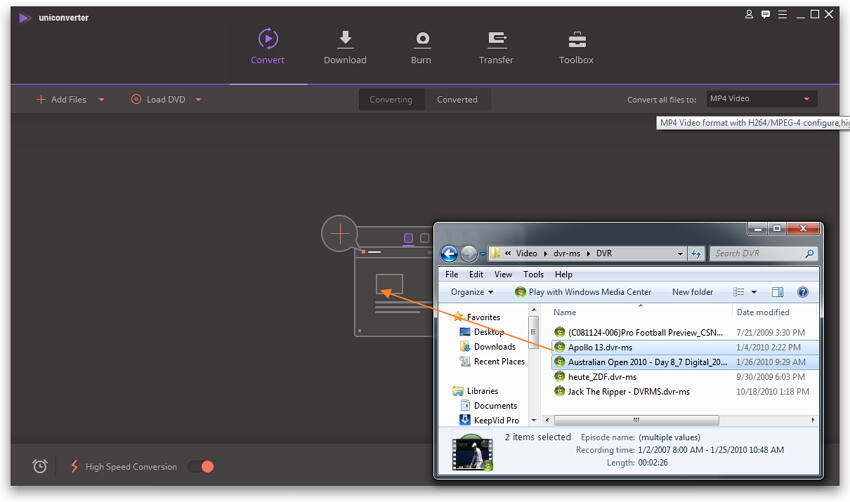
Wenn Sie Ihr DVR-MS-Video im Wondershare DVR-MS-Konverter bearbeiten möchten, markieren Sie dieses einfach und rechtsklicken Sie auf eine der Bearbeiten -Optionen für Videobearbeitungswerkzeuge wie Trimmen, Zusammenführen, Zuschneiden, Drehen, Wasserzeichen, Effekte etc.
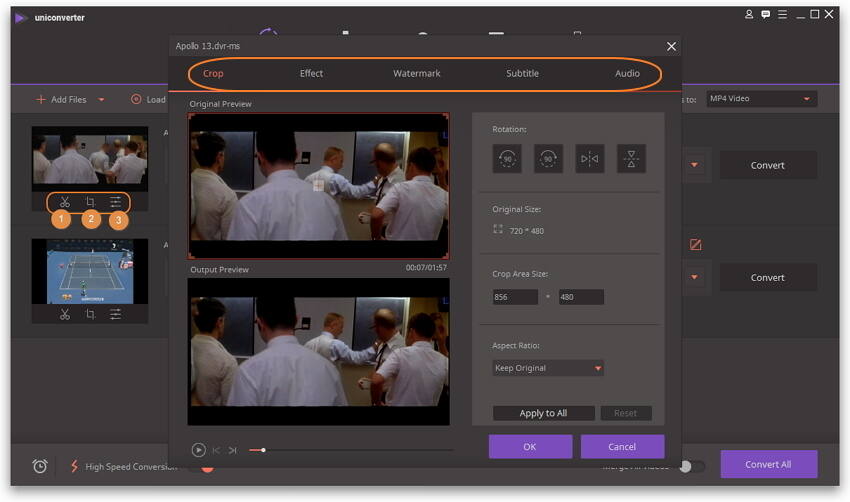
Schritt 2 Wählen Sie Ihr Ausgabeformat.
Die Software unterstützt alle gängigen Videoformate zum Konvertieren von DVR-MS-Dateien, inklusive aller typischen Videoformate (WMV, AVI, MP4, MOV, MPEG etc.) und sogar 3D-Versionen. Wählen Sie ein Format aus der Liste der Ausgabeformate und legen Sie Einstellungen fest, indem Sie auf das Einstellungen -Symbol klicken.
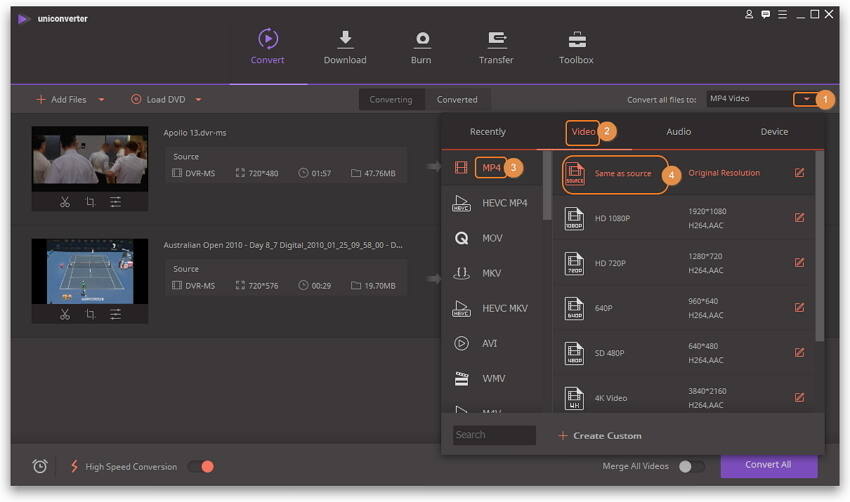
DVR-MS auf DVD zu brennen ist eine gute Entscheidung, wenn Ihr Festplattenspeicher knapp wird. Dieser DVR-MS-Konverter ermöglicht Ihnen darüber hinaus das Erstellen intuitiver DVD-Menüs aus Vorlagen. Importieren Sie Dateien hierfür im Brennen -Abschnitt statt im Konvertieren -Abschnitt. Fügen Sie die DVR-MS-Dateien zum Brennen -Abschnitt hinzu, wie Sie es im Konvertieren -Abschnitt getan haben. Sie können auch eine DVD-Menüvorlage für Ihre DVD auswählen. Um die folgenden Schritte auszuführen, benötigen Sie einen DVD-Brenner und DVDs.
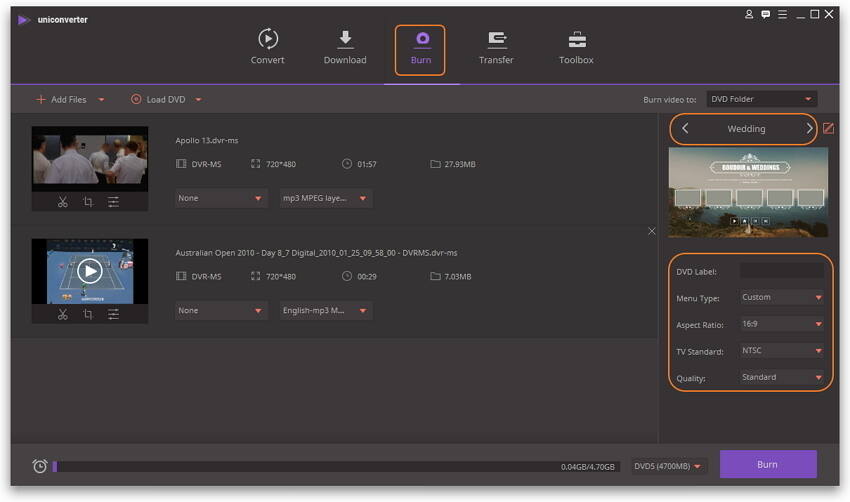
Wie Sie sehen, sind die Ausgabeprofile nach Kategorien sortiert, sodass Sie schnell das entsprechende Ausgabeformat finden. Alle gängigen Geräte werden unterstützt, z.B. iPhone, iPad, iPod, PSP, Xbox, BlackBerry etc. Ab jetzt können Sie TV-Sendungen ganz einfach am Computer und auf tragbaren Geräten ansehen!
Schritt 3 Videovorschau und Start der DVR-MS-Konvertierung.
Sie können sich problemlos eine Vorschau des DVR-MS-Videos vor der Konvertierung von DVR-MS in ein anderes Format oder vor dem Brennen auf DVD ansehen. Sind Sie mit der Vorschau zufrieden, klicken Sie auf den Konvertieren - oder Brennen -Knopf, um die Aufgaben abzuschließen.
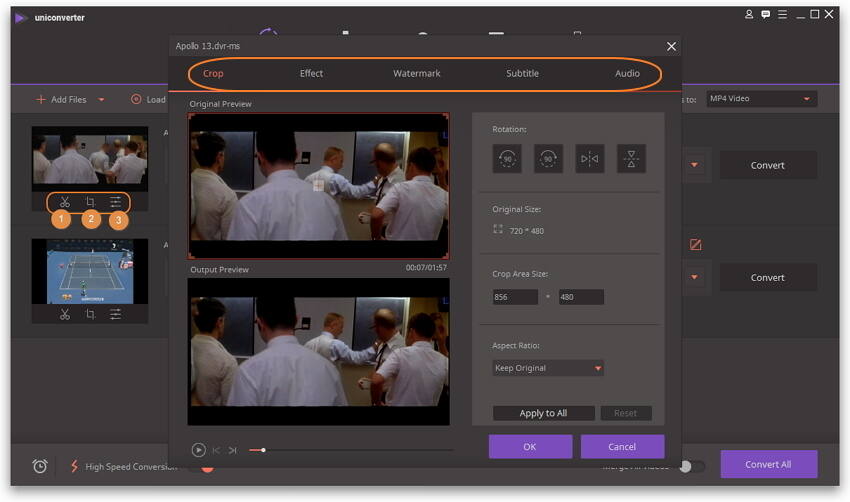
Mehr über das DVR-MS-Format:
DVR-MS, die Abkürzung für Microsoft Digital Video Recording, ist ein proprietäres Video- und Audiodatei-Containerformat, das von Microsoft entwickelt wurde. Es wurde für die Speicherung von TV-Inhalten entwickelt, welche mit Windows XP Media Center Edition, Windows Vista und Windows 7 aufgenommen wurden. Ähnlich wie beim ASF-Format (Advanced Systems Format) werden auch hierbei mehrere Video- oder Audiostreams in einem speziellen Format mit der Dateierweiterung .DVR-MS aufgezeichnet. Außerdem werden Metadaten und Informationen für die digitale Rechteverwaltung in DVR-MS-Dateien gespeichert. Windows Media Center in Windows XP Media Center Edition, Windows Vista und Windows 7 erstellen DVR-MS-Dateien. Geschützte DVR-MS-Dateien lassen nur mithilfe des Aufnahmegeräts wiedergeben. Nicht geschützte DVR-MS-Dateien lassen sich dagegen auf jedem Gerät mit Windows XP oder neueren Windows-Betriebssystemen betrachten und bearbeiten. Um DVR-MS-Dateien auf anderen Geräten wie iPhone, iPod, iPad, PSP wiederzugeben, ist ein DVR-MS-Konverter nötig. DVR-MS wird hierbei möglicherweise vom Microsoft WTV-Format ersetzt, doch Sie können WTV in DVR-MS unter Windows 7 konvertieren.
Erfahren Sie mehr über die technischen Daten des Wondershare DVR-MS Konverters für Windows.
Schlüsselfeatures des DVR-MS-Konverters
- Wie Sie DVR-MS-Videos in praktisch jedes Format konvertieren.
- Brennen Sie DVR-MS-Videos auf DVD und genießen Sie Sie auf Ihren Heim-DVD-Player und Ihrem Fernseher.
- Bearbeiten Sie DVR-MS-Videos mit den integrierten Werkzeugen vor dem Konvertieren und Brennen.
- Wie Sie DVR-MS-Videos in 3D konvertieren, um Sie mit 3D-Brille zu genießen.
- Wie Sie DVR-MS in HD WMV, HD AVI, HD MP4, HD MPEG, HD MPEG, HD MOV etc. konvertieren.
- Herunterladen und Aufzeichnen von Webvideos in beliebten Formaten.
 Wondershare UniConverter
Wondershare UniConverter

Ihr kompletter Video-Werkzeugkasten
- Konvertiert Videos in über 1000 Formate, z.B. AVI, MKV, MOV, MP4 usw.
- Konvertiert Videos dank optimierter Voreinstellungen für fast alle Geräte.
- 30-fach höhere Konvertierungsgeschwindigkeit verglichen mit herkömmlichen Konvertern.
- Bearbeiten, verbessern & personalisieren Sie Ihre Videos.
- Brennen Sie Video mit attraktiven kostenlosen DVD-Vorlagen auf abspielbare DVDs.
- Downloaden Sie Videos von 10.000 Videoportalen oder zeichnen Sie sie auf.
- Diese flexible Toolbox bietet Funktionen wie Video-Metadaten-Reparatur, GIF-Ersteller, Video-Casting zum TV, VR-Konverter sowie eine Bildschirmaufnahmefunktion.
- Unterstützte Betriebssysteme: Windows 7 64-bit oder neuer, MacOS 10.10 oder neuer





